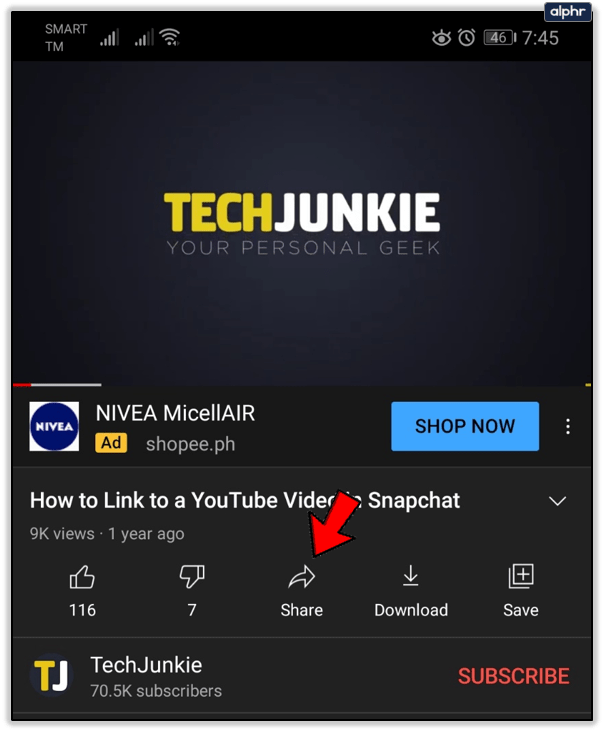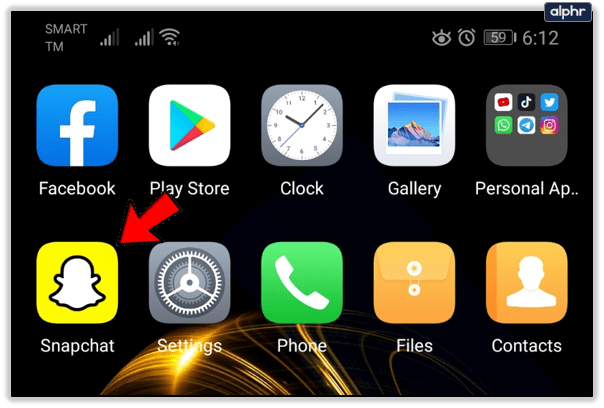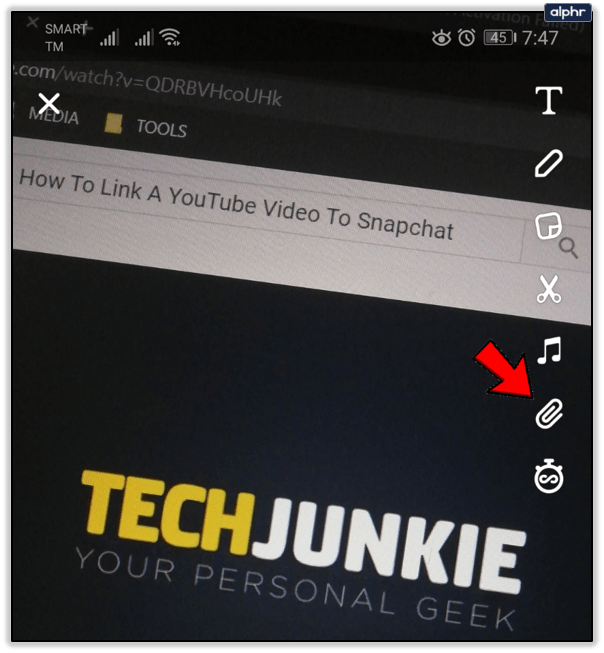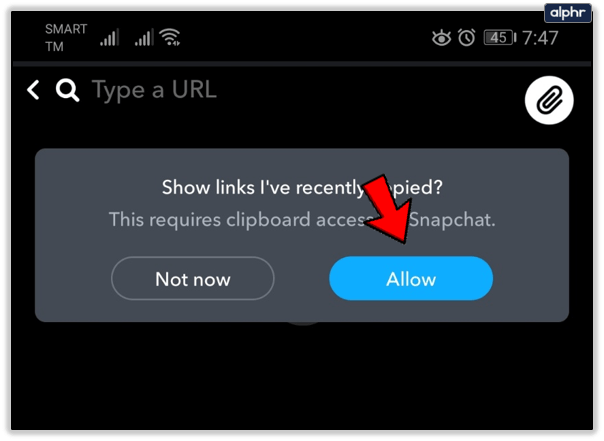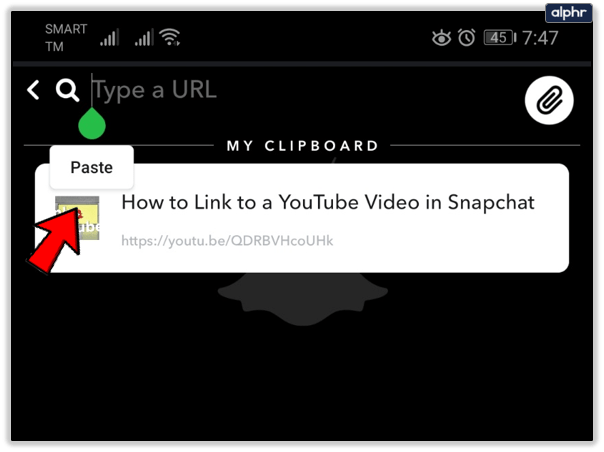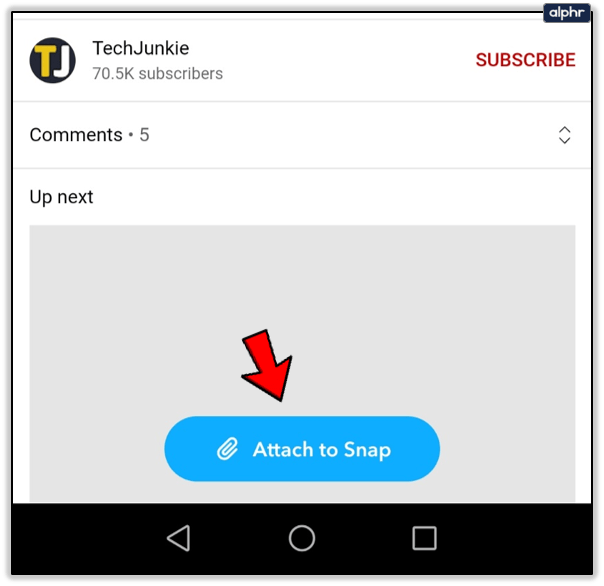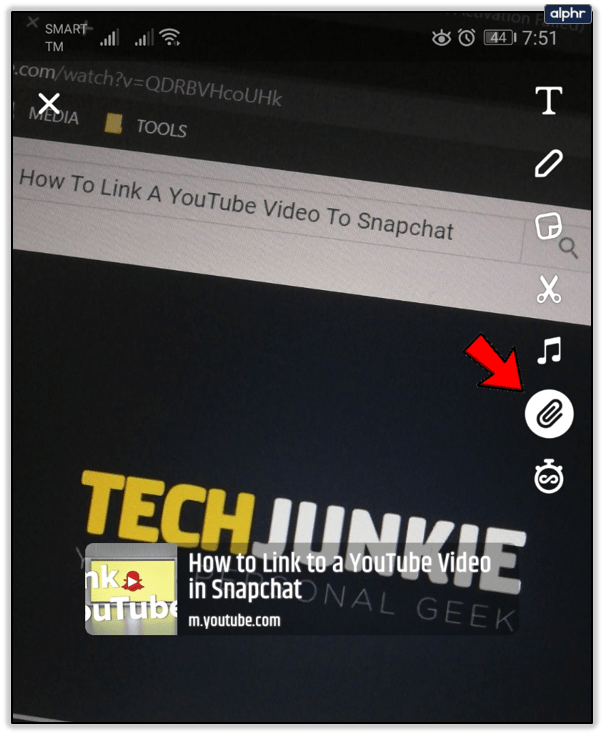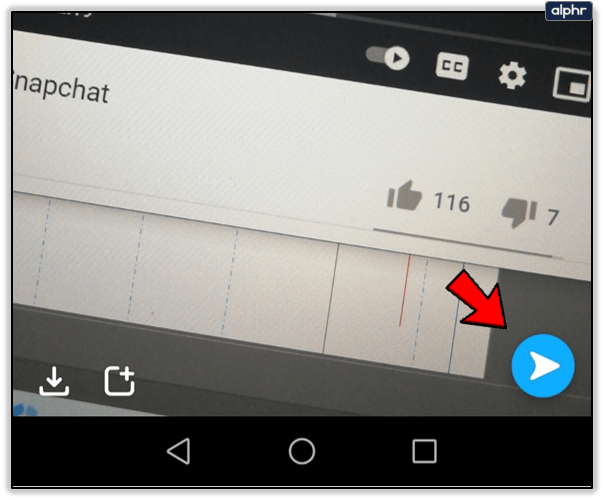Das Senden von Links ist eine grundlegende Funktion vieler Apps und Messaging-Plattformen. Wenn Sie YouTube-Videos in Snapchat verlinken möchten, benötigen Sie zwei Dinge. Lade deine Snapchat- und YouTube-Apps herunter oder aktualisiere sie. Hier sind Google Play Store-Links für Snapchat und YouTube bzw. Apple App Store-Links für Snapchat und YouTube.
Wenn Sie die Apps über die bereitgestellten Links installieren und aktualisieren, können Sie mit der Verknüpfung von YouTube-Videos auf Snapchat beginnen. Beachten Sie, dass die Methode, die wir Ihnen zeigen werden, auch für Links zu anderen Websites funktioniert.
So fügen Sie Snaps Links hinzu
Befolge diese kurzen Anweisungen, um ganz einfach alles, was du möchtest, mit deinem Snap zu verknüpfen:
- Beginnen Sie damit, ein YouTube-Video auszuwählen und es zu kopieren (es kann auch ein Link von einer anderen Website sein). Öffne die YT-App, rufe das Video auf, das du verlinken möchtest, tippe unter dem Video auf Teilen und wähle Link kopieren aus.
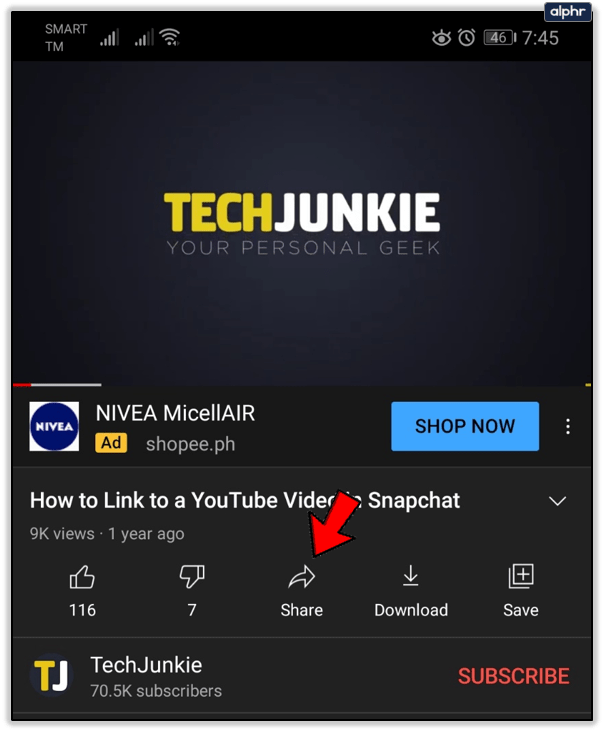
- Anschließend können Sie die Snapchat-App auf Ihrem iOS- oder Android-Gerät öffnen.
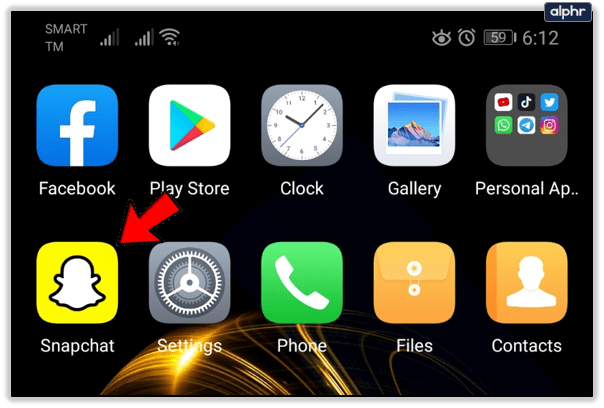
- Machen Sie wie gewohnt einen Snap. Drücken Sie schnell auf den Aufnahmekreis, um ein Bild zu erstellen, oder drücken Sie ihn lange, um ein Video zu sehen. Wenn Sie mit der Aufnahme fertig sind, tippen Sie rechts auf dem Bildschirm auf die Schaltfläche Link.
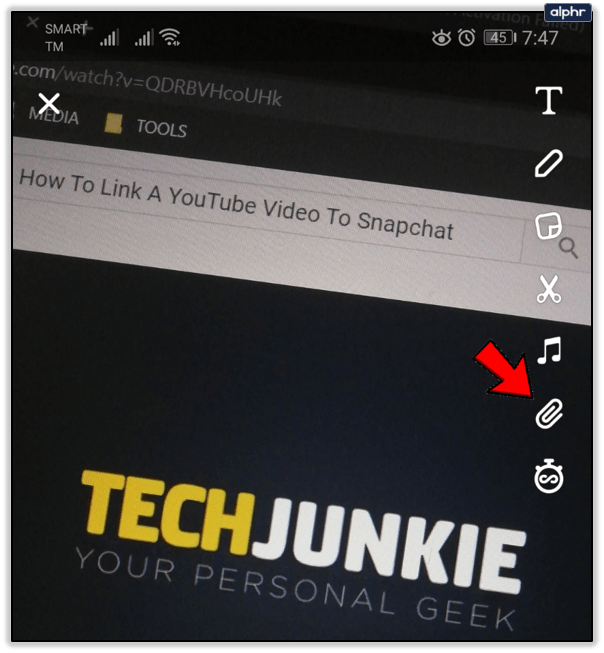
- Als nächstes müssen Sie Snapchat den Zugriff auf Ihre Zwischenablage erlauben. Drücken Sie einfach auf Zulassen.
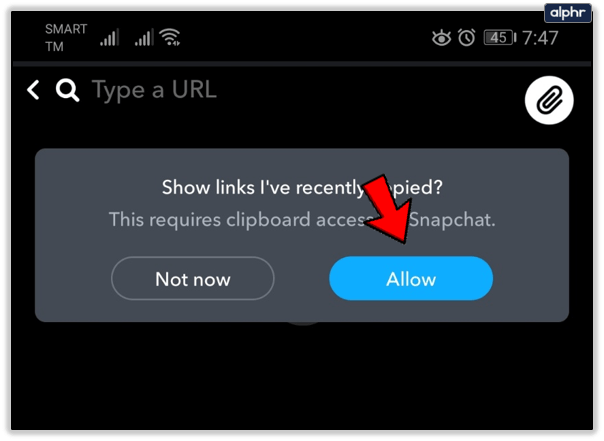
- Fügen Sie den zuvor kopierten YouTube-Link ein. Drücken Sie lange auf die Suchleiste oben auf dem Bildschirm und wählen Sie Einfügen.
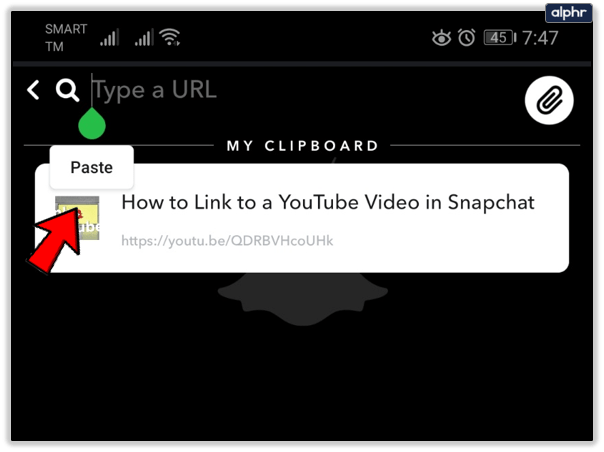
- Drücken Sie abschließend unten auf dem Bildschirm auf die Schaltfläche An Snapchat anhängen. Du wirst zum YT-Link-Fenster weitergeleitet. Wenn Sie jetzt zurückgehen können, sollten Sie unten Attached sehen.
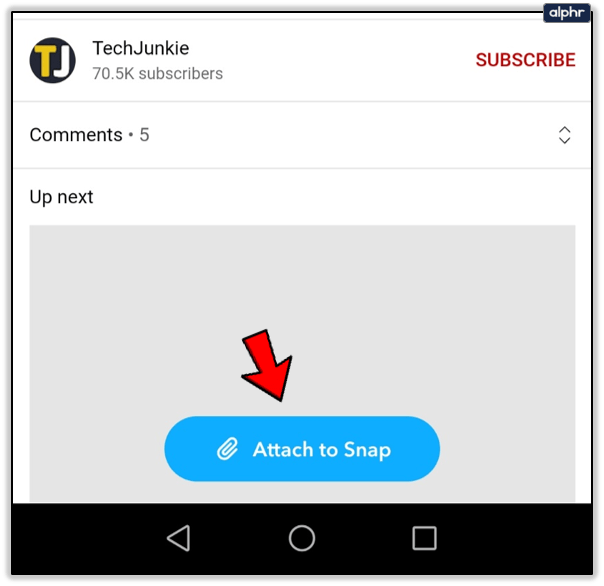
- Gehe zurück zu deinem Snap und das Link-Symbol sollte aufleuchten oder hervorgehoben sein. So erkennst du, dass das YT-Video erfolgreich mit deinem Snap verknüpft wurde.
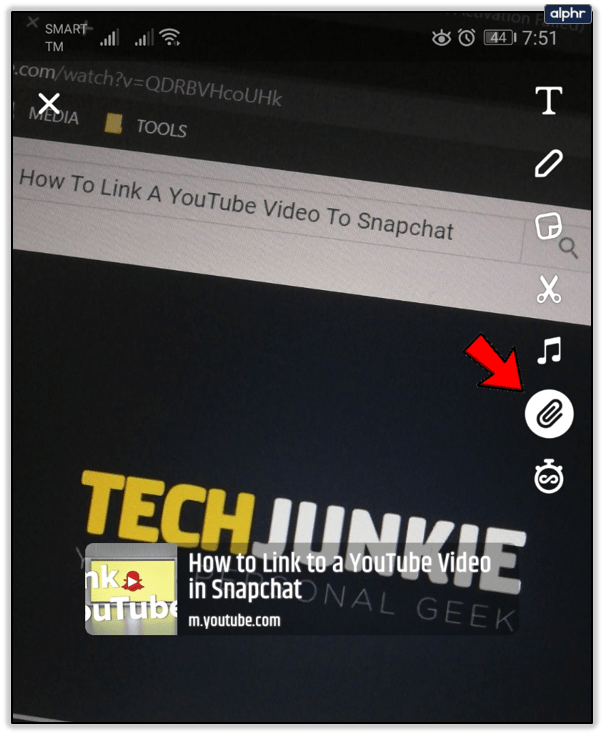
- Drücke unten rechts auf den Senden-Button, um den Snap mit deinen Freunden oder Followern zu teilen.
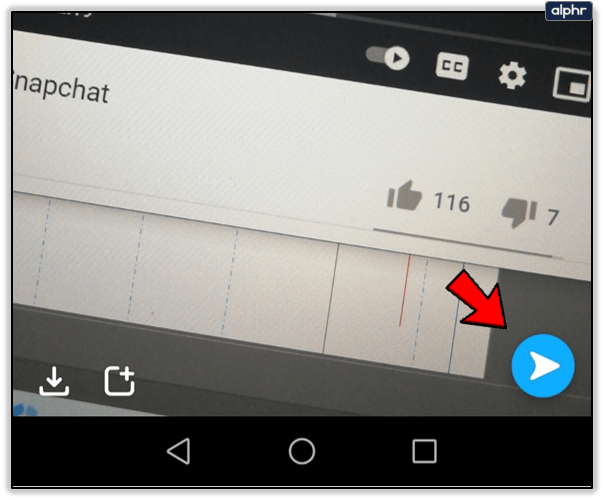
Auch hier haben wir uns auf YouTube-Videos konzentriert, aber der Prozess ist für alle anderen Arten von Links identisch.
Wie es auf der Empfangsseite aussieht
Sobald du deinen Snap mit dem eingebetteten Link zum YouTube-Video gesendet hast, können deine Freunde oder Follower einfach darauf zugreifen. Sie sehen entweder sofort den Link unten in deinem Snap oder sie können auf die Schaltfläche Mehr tippen (3-Punkte-Symbol in der oberen rechten Ecke des Snaps).

Wenn es keinen solchen Button gibt, müssen sie die Wischbewegung nach oben ausführen, genau wie bei Links in Instagram-Stories. Dadurch wird der Link sichtbar und sie können einfach darauf tippen, um Ihren YouTube-Clip zu öffnen. Wir können nicht genau sagen, welche dieser Optionen auf den Empfangsbildschirmen angezeigt werden, da dies vom Gerätetyp des Empfängers abhängt.
In jedem Fall sollten sie den Link leicht erhalten und ihm folgen, wenn sie die oben beschriebenen Anweisungen durchgehen.
Links angehängt
So verlinken Sie ein YouTube-Video mit Snapchat. Sie können dies auf allen kompatiblen Android- und iOS-Smartphones und -Tablets tun. Beachten Sie, dass dies auch in Snapchat-Geschichten möglich ist – es ist nicht auf normale Snaps beschränkt.
Wir empfehlen dringend, diese Funktion häufig zu verwenden, wenn Sie Snapchat für Unternehmen verwenden. Umgekehrt, wenn Sie es zum Spaß verwenden, können Sie Musik oder andere YouTube-Videos an Ihre Freunde senden. Außerdem kannst du deinem Snap immer noch beliebig viele Sticker und Effekte hinzufügen, achte nur darauf, dass unten etwas Platz bleibt.